
Opprett handlelister i Påminnelser på Mac
Bruk Påminnelser-appen på Macen til å opprette handlelister som er automatisk organisert etter kategori.
Merk: Automatisk kategorisering av dagligvarer er ikke tilgjengelig for alle språk.
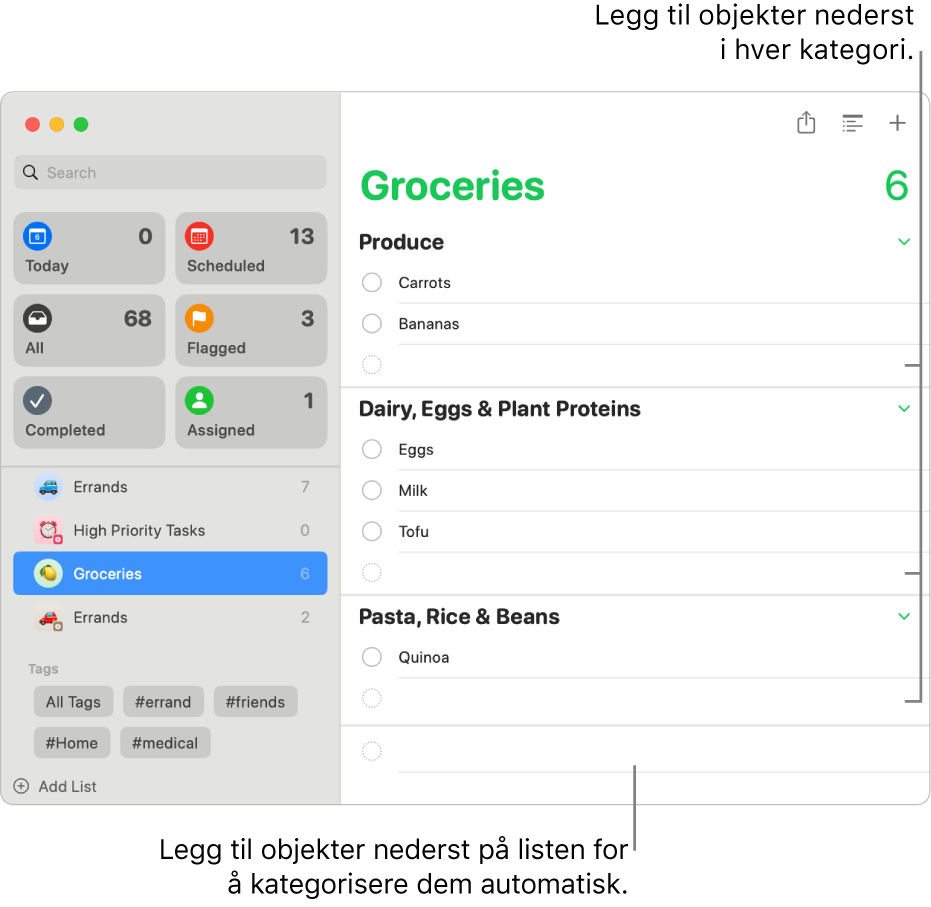
Merk: Alle Påminnelser-funksjoner som beskrives i denne veiledningen, er tilgjengelige når du bruker oppdaterte iCloud-påminnelser. Enkelte funksjoner er ikke tilgjengelige hvis du bruker kontoer fra andre leverandører.
Legg til en handleliste
Tips: Hvis du er organisator for en Familiedeling-gruppe, kan du opprette en Handleliste for familien, som deles automatisk med medlemmer i Familiedeling-gruppen din. Se Opprett en handleliste for familien.
Åpne Påminnelser-appen
 på Macen.
på Macen.Klikk på
 nederst i sidepanelet.
nederst i sidepanelet.Hvis du ikke ser sidepanelet, velger du Vis > Vis sidepanel.
Skriv inn et navn for listen.
Klikk på en fargeprøve for å velge farge for listen.
Gjør ett av følgende for å velge et listesymbol:
Bruk et Påminnelser-symbol: Klikk på
 , og velg deretter et symbol.
, og velg deretter et symbol.Bruk en emoji: Klikk på
 , og velg deretter en emoji.
, og velg deretter en emoji.
Klikk på Listetype-lokalmenyen, og velg deretter Dagligvarer.
Klikk på OK.
Opprett en handleliste for familien
Hvis du er organisator for en Familiedeling-gruppe, kan du opprette en delt Handleliste for familien i Påminnelser, slik at alle har full oversikt over den neste handleturen din. Alle medlemmene kan legge til og hake av artikler, og listen holdes oppdatert på alles enheter.
Velg Apple-menyen

 i sidepanelet.
i sidepanelet.Klikk på Anbefalt for familiegruppen din. Det vises en dialogrute med en liste over tilpassede anbefalinger.
Rull ned til Andre anbefalinger i dialogruten, velg Handleliste for familien, og følg deretter instruksjonene på skjermen.
Medlemmer i Familiedeling-gruppen din får en invitasjon til å bli med i Handleliste for familien. Den inviterte parten må godta invitasjonen for å vise og redigere den delte listen.
Legg til varer i en handleliste
Åpne Påminnelser-appen
 på Macen.
på Macen.Marker en handleliste i sidepanelet.
Hvis du ikke ser sidepanelet, velger du Vis > Vis sidepanel.
Du kan gjøre følgende:
Legg til den første varen i en liste: Klikk på
 øverst til høyre, angi en vare, og trykk deretter på returtasten.
øverst til høyre, angi en vare, og trykk deretter på returtasten.Legg til en vare i en kategori som allerede finnes i listen: Angi en vare nederst i kategorien, og trykk på returtasten.
Legg til en vare og få den automatisk kategorisert: Angi en vare nederst i listen, og trykk på returtasten.
Flytt dagligvareartikler til en annen kategori
Åpne Påminnelser-appen
 på Macen.
på Macen.Marker en handleliste i sidepanelet.
Hvis du ikke ser sidepanelet, velger du Vis > Vis sidepanel.
Marker én eller flere varer i listen.
Gjør ett av følgende:
Flytt utvalget til en annen kategori.
Velg Arkiv > Flytt til del, og velg deretter den eksisterende kategorien som du vil flytte varen til. Du kan også velge Ingen for å flytte varen til den ukategoriserte delen nederst i listen, eller velge Forslag for å se kategorier som ikke er brukt i listen ennå.